Existem duas maneiras de ser ecologicamente consciente: um, use menos papel; dois, faça mais de menos. Como talvez nunca estejamos totalmente livres de papel, pelo menos ainda não, é importante exercitar o bom senso ao manter nossos níveis de desperdício no mínimo. Imprimir uma página da web, por exemplo, pode parecer indulgente e desperdiçador, porque sempre há conteúdo periférico, como anúncios e promoções, que ocupa muito espaço e aumenta o consumo de tinta e papel sem servir a um propósito. Os usuários do Firefox já possuem o complemento PDF & Print with Joliprint para limpar suas impressões. Os usuários do Chrome também têm algumas opções e veremos uma delas hoje, a Imprimir ou PDF com o CleanPrint extensão. Ele permite que você retire todo o conteúdo inútil das páginas da Web para prepará-lo para impressão, além de oferecer opções para salvá-lo como PDF ou arquivo de texto, enviá-lo por e-mail aos destinatários pretendidos, em vez de enviar impressões, salve-o no Dropbox, Google Drive ou Box, ou mesmo enviá-lo para o Kindle para leitura offline. A extensão também suporta o Google Cloud Print.
O link na parte inferior o levará aopágina da Chrome Web Store da extensão, onde você pode adicioná-lo ao seu navegador. Após a instalação, uma pequena folha verde aparece na barra de menus ao lado do campo de endereço da URL. Clique nele para iniciar o processo de preparação da página da Web atualmente carregada para impressão.
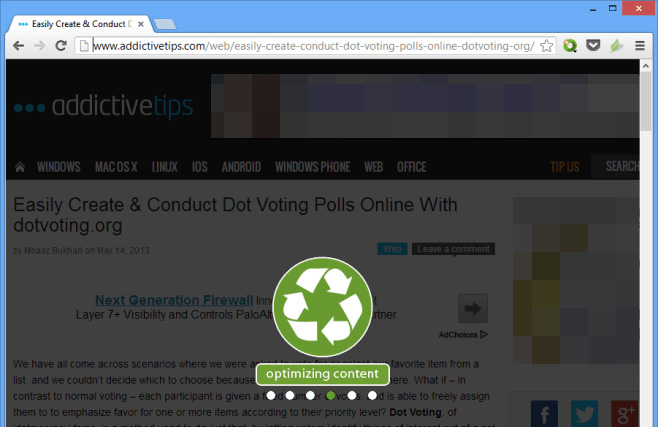
Quando o conteúdo estiver totalmente otimizado, a seguinte tela será exibida para notificá-lo do processo.
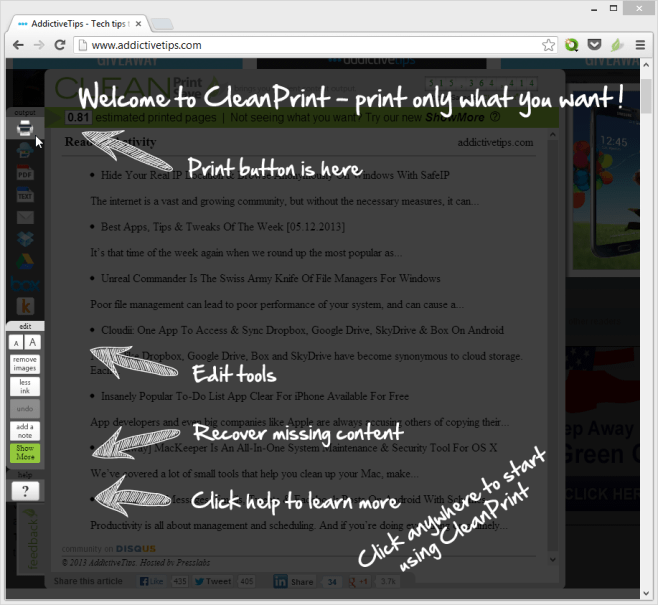
A interface do usuário é bastante auto-explicativa. À esquerda, você tem diferentes opções para escolher. Você pode alterar o tamanho da fonte para obter o equilíbrio certo entre clareza e economia de espaço, tornar o texto menos escuro para economizar tinta ou desfazer alterações anteriores. Além disso, você também pode recuperar qualquer conteúdo retirado que realmente precisa estar no resultado final.
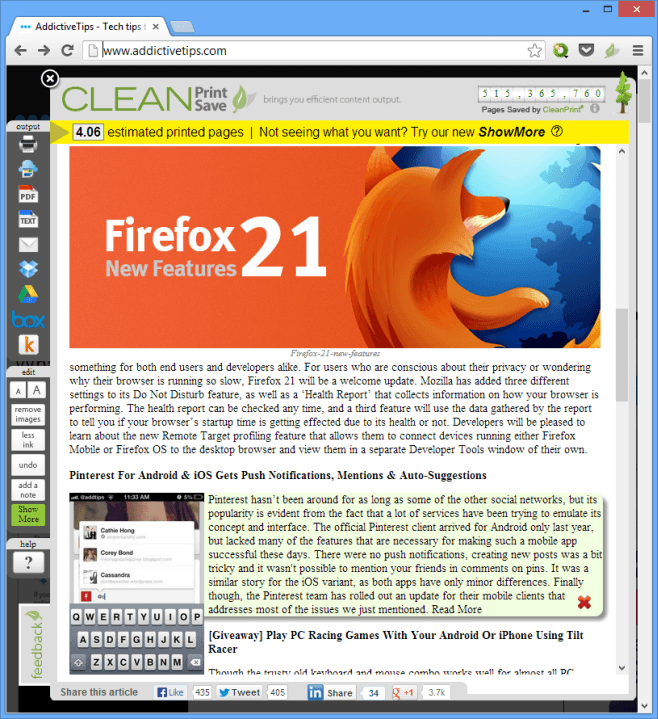
Estou testando a ferramenta em uma postagem do AddictiveTips. Somente a apresentação limpa do aplicativo recebe um prêmio importante de mim, mas há mais do que isso. Na seção superior da barra lateral esquerda, você pode ver as opções de como deseja salvar os resultados. Escolha entre imprimir, salvar na nuvem, enviar por e-mail, converter em PDF ou exportar para o Kindle.
O CleanPrint funciona basicamente selecionando uma parte dosua página da Web que considere importante como conteúdo principal e, em seguida, permitindo remover as partes que não deseja manter ou adicionar novamente as partes removidas automaticamente. Anúncios e similares, por exemplo, são removidos automaticamente, mas convém manter gráficos, listas ou outras peças que o software tende a filtrar. Portanto, para personalizar o que você deseja imprimir, basta clicar no botão verde "Mostrar mais". Você verá a página da Web original, onde você pode passar o mouse sobre qualquer seleção destacada e clicar nela para adicioná-la novamente. O mesmo mecanismo funciona para remover itens, exceto que você recebe uma cruz vermelha para um cursor, como mostrado acima, em vez do sinal de adição verde anterior, significando que essa parte do conteúdo será removida ao clicar.
Clique com o botão direito do mouse no ícone da barra de menus do CleanPrint e você poderá abrir a página de opções em uma nova guia.
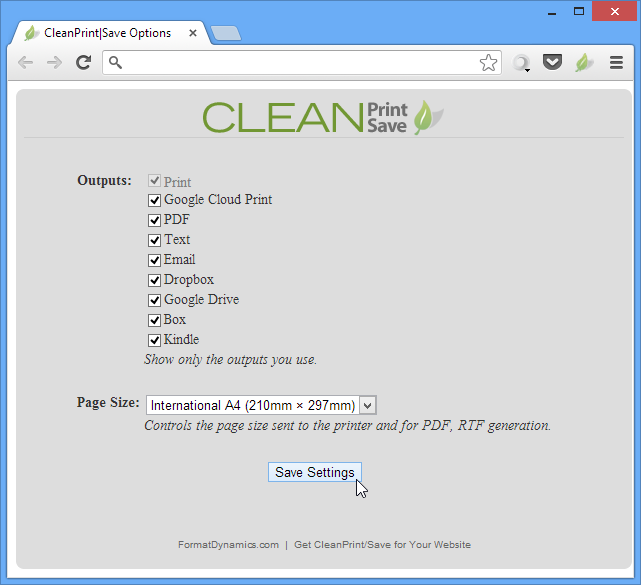
Essas caixas de seleção permitem definir quais opçõesestão disponíveis na barra lateral do CleanPrint. Você também pode definir em que tipo de tamanho de página imprimir no menu suspenso. Para resumir, a extensão oferece tudo o que você precisa para otimizar suas páginas da Web para impressão, envio por e-mail, salvamento na nuvem ou transferência para o Kindle.
Instale o Print ou PDF com o CleanPrint na Chrome Web Store













Comentários